Тражите и преузмите управљачке програме за МСИ Н1996
Неки власници матичних плоча из МСИ-а траже возаче за модел Н1996, међутим, никоме није никоме донио резултате. У данашњем чланку ћемо погледати ову тему, рећи вам шта Н1996 и даље значи, и рећи вам како одабрати софтвер за вашу матичну плочу.
Садржај
Преузмите и инсталирајте управљачке програме за МСИ матичну плочу
Чињеница је да број Н1996 уопште није модел матичне плоче, већ само означава код добављача. Чак и представници компаније обратили су пажњу на то, тако да власници производа више немају никаквих питања. Из овога можемо закључити да је неопходно тражити драјвере за другачији модел уређаја. Наш други чланак на доленавој линији ће помоћи да се то одреди, а сада ћемо погледати могуће опције за проналажење и инсталирање софтвера.

Више детаља: Одредите модел матичне плоче
Метод 1: Званични МСИ ресурс на Интернету
Прво, анализирамо најефикаснији метод - скидање датотека са званичне странице. Међутим, то није најлакше, пошто захтева преузимање програма одвојено за сваку компоненту плоче, што ће трајати доста времена. Предност ове методе је да ћете гарантовати да ћете на своју опрему добити најновије, проверене и одговарајуће датотеке. Процес проналаска и учитавања је следећи:
Идите на званичну МСИ веб локацију
- Пратите горе наведену линију или унесите адресу у било ком прикладном претраживачу, идите на главну страницу МСИ веб локације.
- Налепите над натписом "Подршка" и кликните на њега. У искачућем менију изаберите "Довнлоадс".
- Можете ручно да унесете врсту опреме, платформе, утичнице и модела, а затим одмах идите на страницу са свим расположивим датотекама.
- Ако, с друге стране, метод ручног уноса изгледа да је тежак и дуготрајан, само упишите модел ваше плоче у посебан низ претраживања и изаберите одговарајући резултат.
- Дођите до одељка "Возачи" .
- Сада изаберите оперативни систем и његову дубину. Важно је да је овај параметар прецизиран, у супротном може доћи до проблема са компатибилношћу.
- Проширите потребну категорију управљачких програма или, ако желите да све преузмете, урадите то један по један.
- Изаберите датотеку, верзију и кликните на одговарајуће дугме да бисте започели преузимање.
- Отворите преузет директоријум помоћу било ког одговарајућег архива и покрените датотеку како бисте инсталирали софтвер на рачунару.
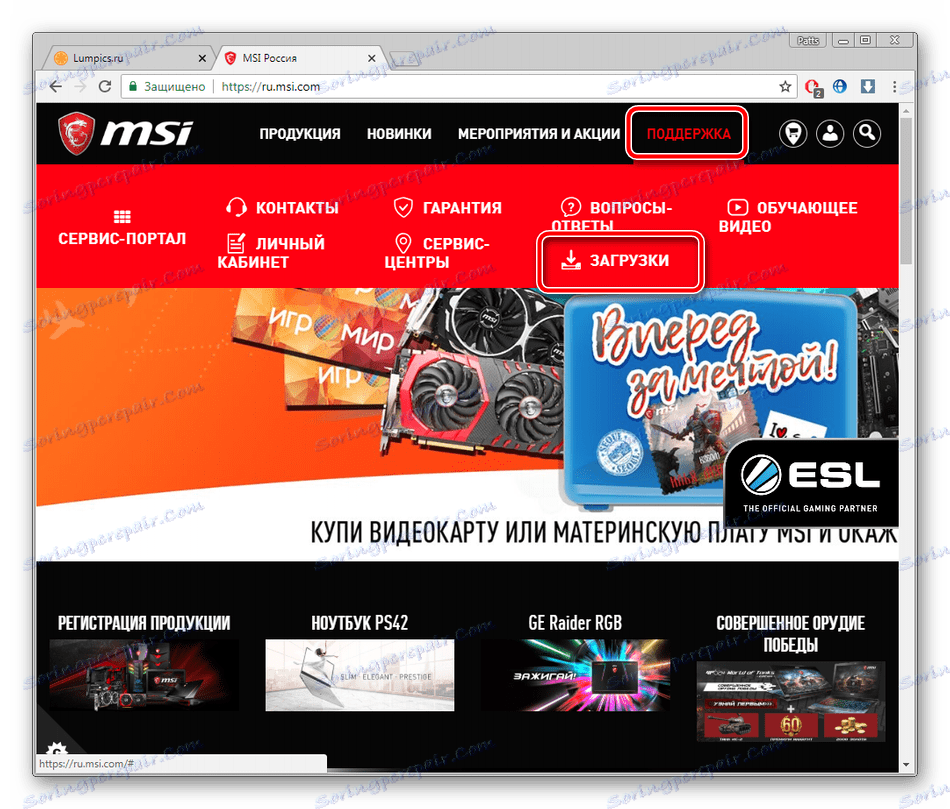

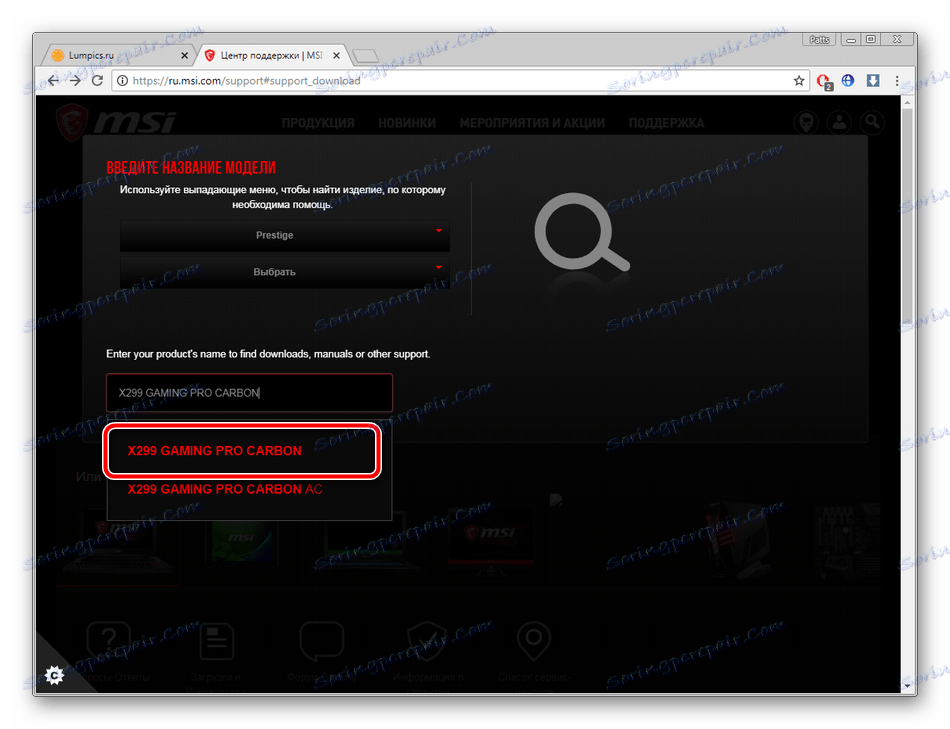
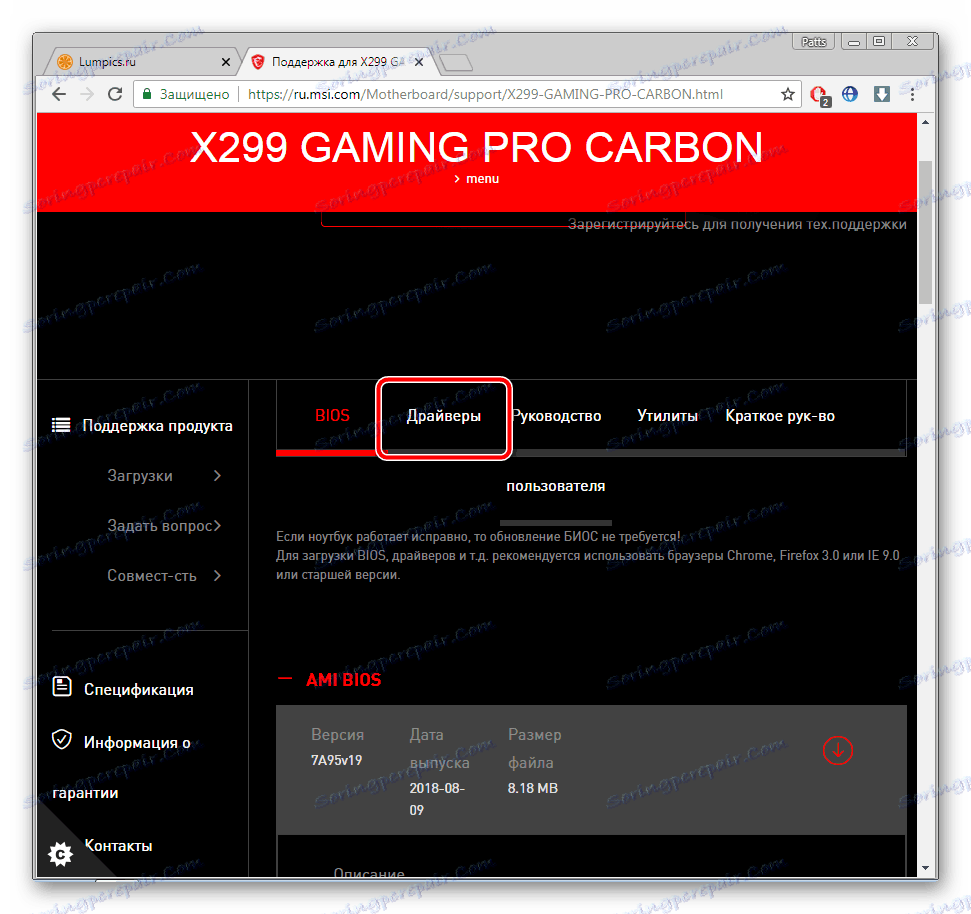
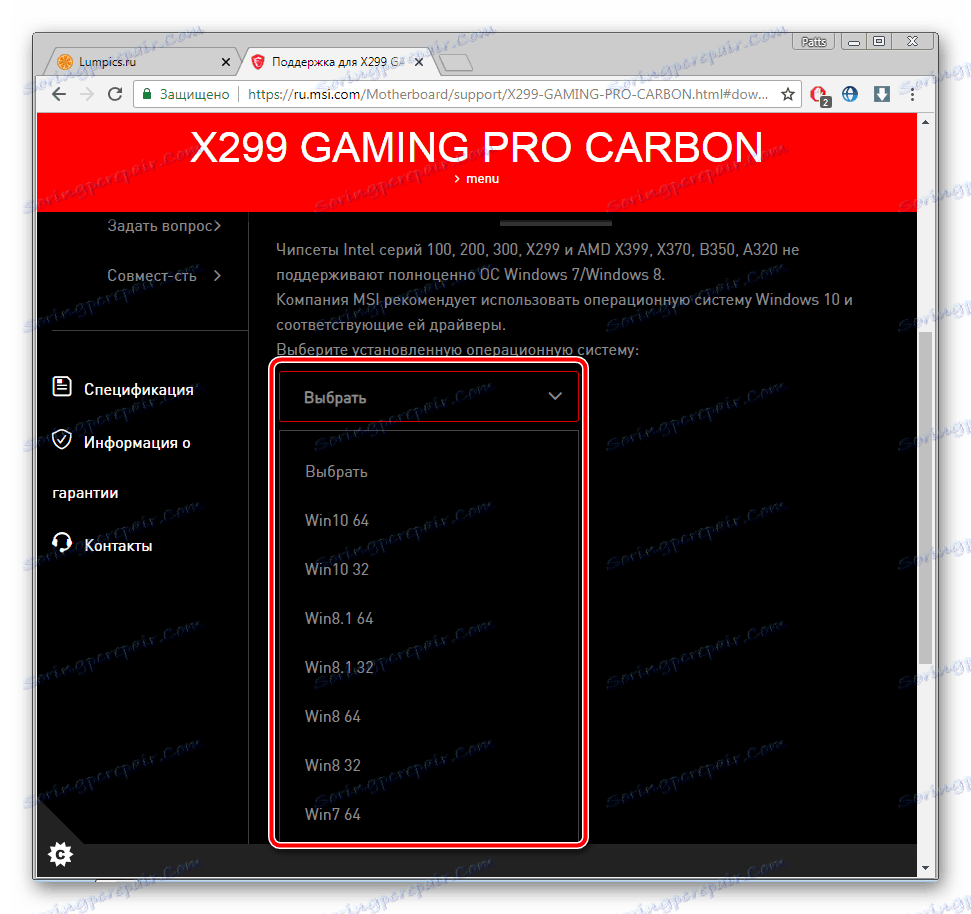
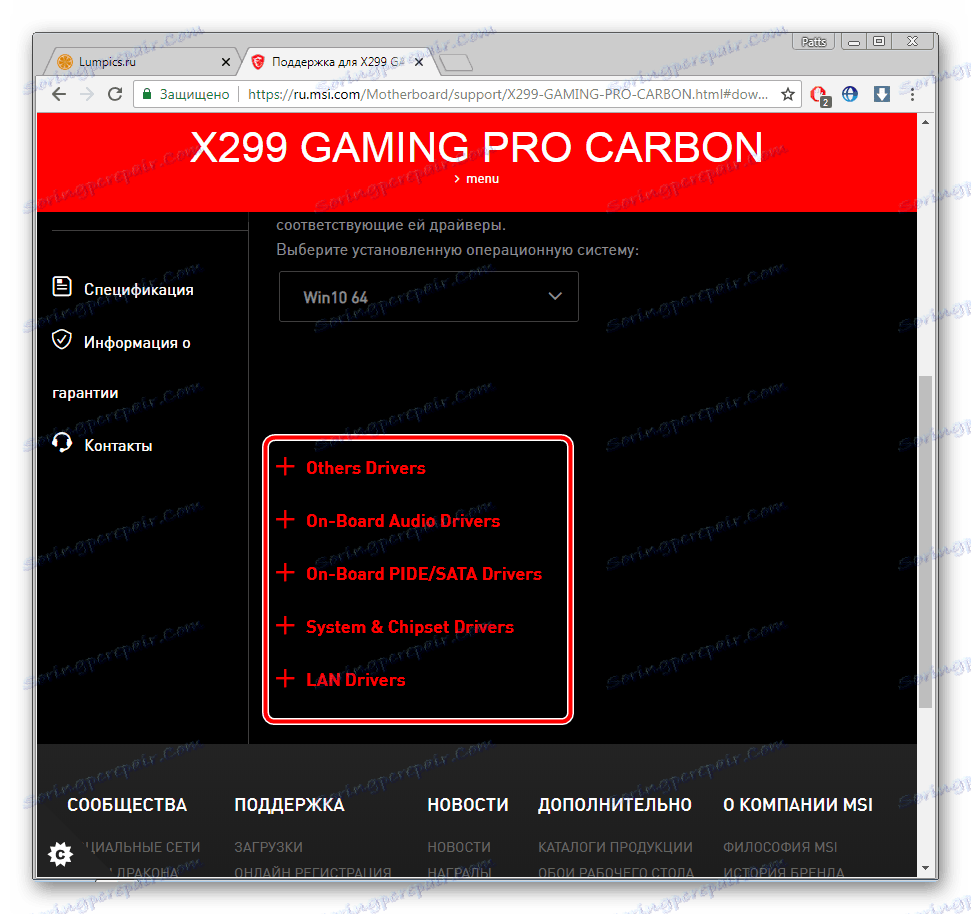
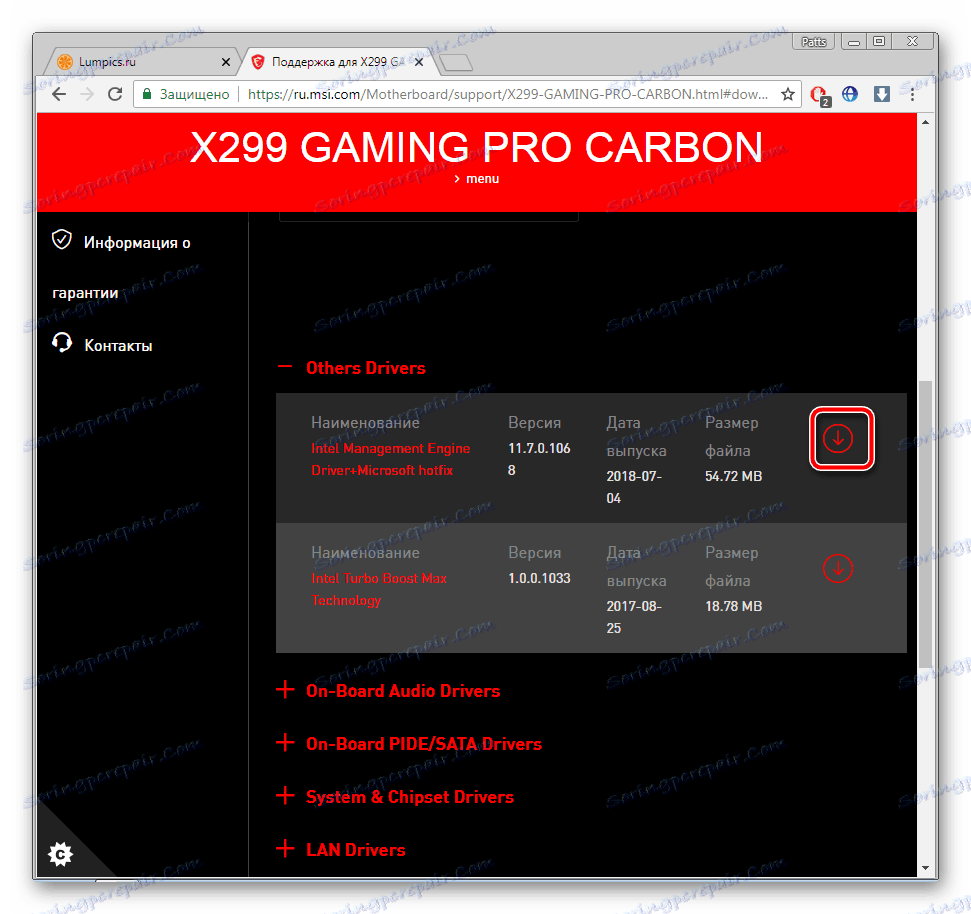
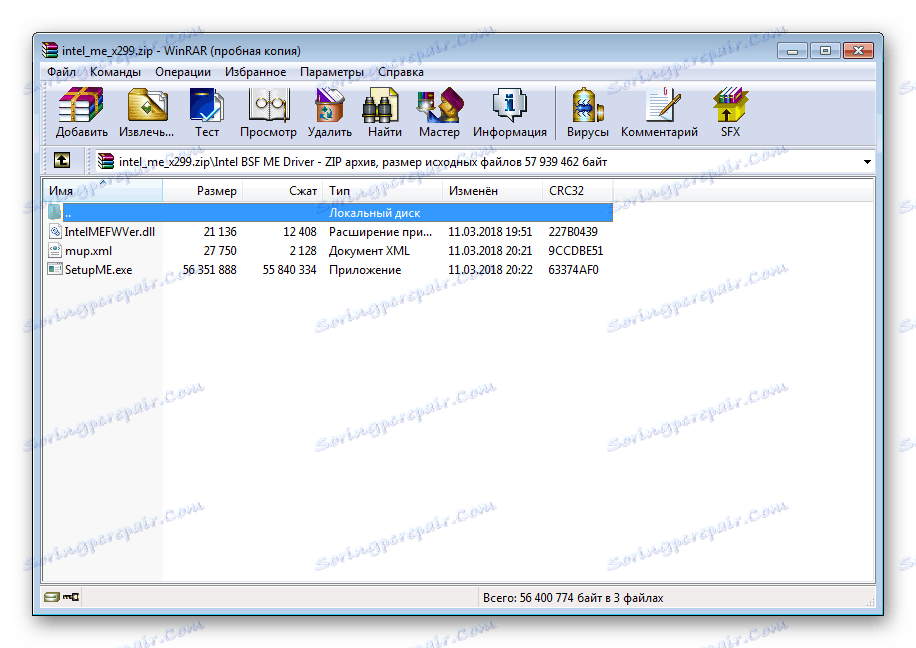
Погледајте и: Архивари за Виндовс
Препоручујемо да прво инсталирате потребне управљачке програме, а затим поново покрените рачунар како би промјене ступиле на снагу, а опрема исправно ради.
Метод 2: МСИ Ливе Упдате Утилити
МСИ развија широк спектар рачунарских уређаја, у распону од видео картица до игара мишева. Скоро сви њихови производи требају инсталирати драјвере и затим их ажурирати, па је логично рјешење било да ослободи сопствени услужни програм за ажурирање свих брендираних компоненти. Она ће вам помоћи пронаћи датотеке на матичној плочи.
Идите на преузимање МСИ Ливе Упдате
- Идите на страницу за преузимање Ливе Упдате, где можете такође научити основе коришћења.
- Изнад приручника налази се натпис "Довнлоад Ливе Упдате" . Кликните на њега да бисте започели преузимање програма.
- Покрените услужни програм и наставите са инсталирањем кликом на "Следеће" .
- Изаберите погодно место за чување и прелазак на следећи прозор.
- Сачекајте да се инсталација заврши, а затим покрените Ливе Упдате. Можете одмах започети скенирање, све док је рачунар повезан на Интернет.
- Проверите исправке које желите инсталирати и кликните на "Довнлоад" .
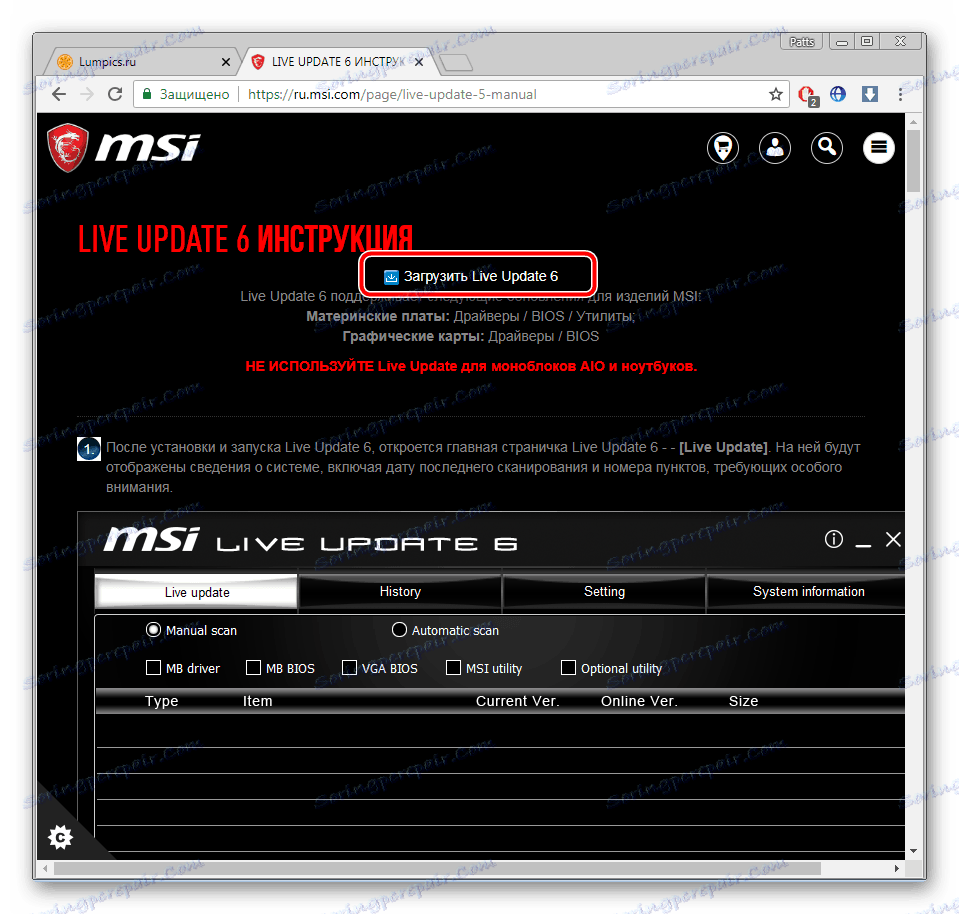
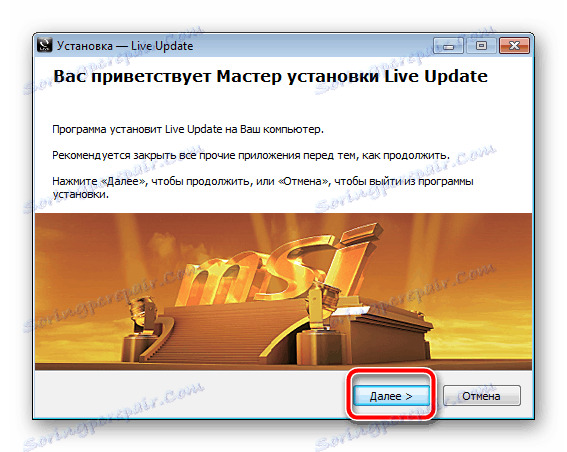
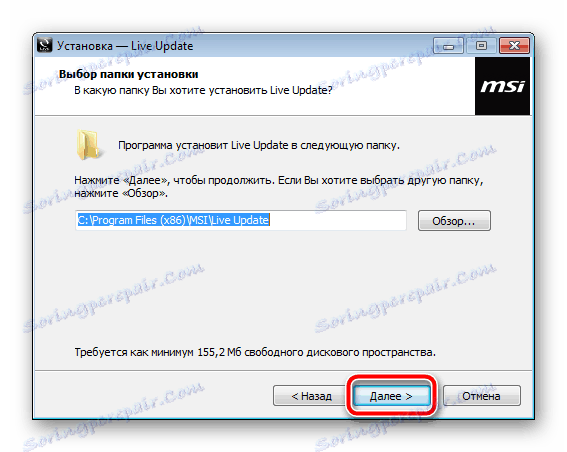
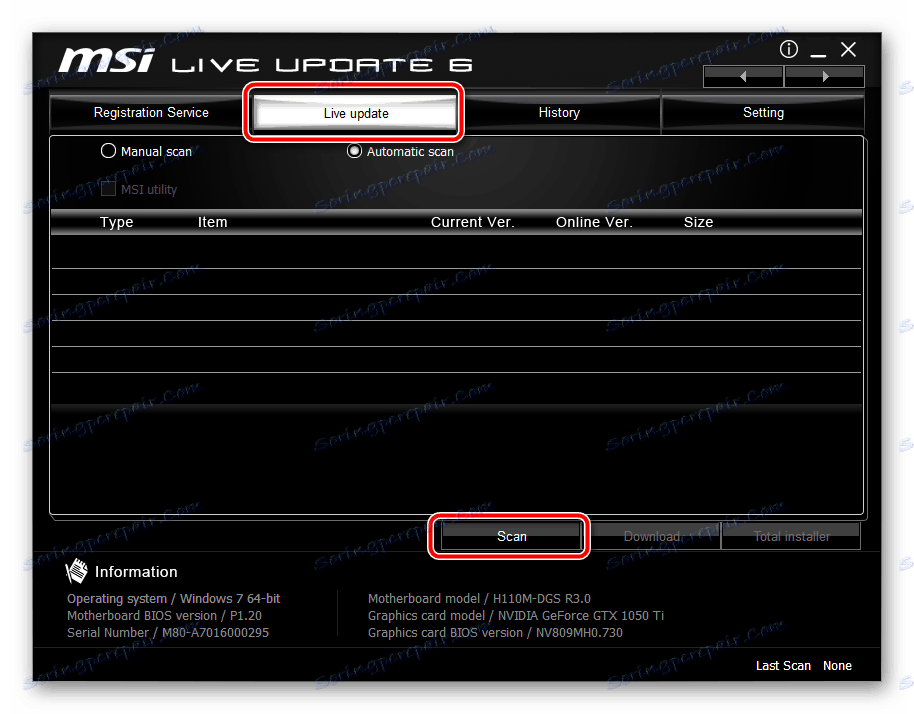
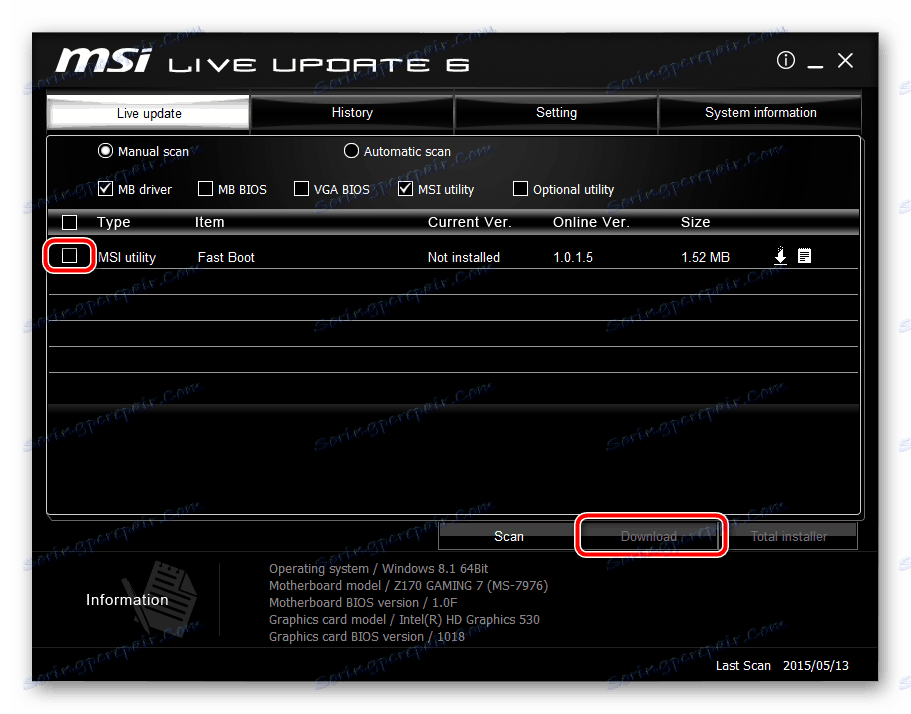
По завршетку, препоручује се да поново покренете рачунар како бисте довршили конфигурацију и активирали рад новог софтвера.
Метод 3: Софтвер треће стране
Ако вам прва опција не одговара због потребе за скидањем датотека одвојено, а други не ради ни из било ког разлога, препоручујемо да обратите пажњу на додатни софтвер. Такви програми ће аутоматски скенирати хардвер и преузети одговарајуће драјвере преко Интернета. Морате извршити само прелиминарне тренинге, а све остало ће направити одабрани софтвер. Можете се упознати са најбољим представницима ових апликација у нашем другом материјалу на линку испод.
Више детаља: Најбољи софтвер за инсталирање драјвера
Једна од најпопуларнијих је Дриверпацк решење и Дривермак . Саветујемо вам да их погледате, ако изаберете овај метод. За детаљна упутства о коришћењу ових програма погледајте наше остале чланке на линковима испод.
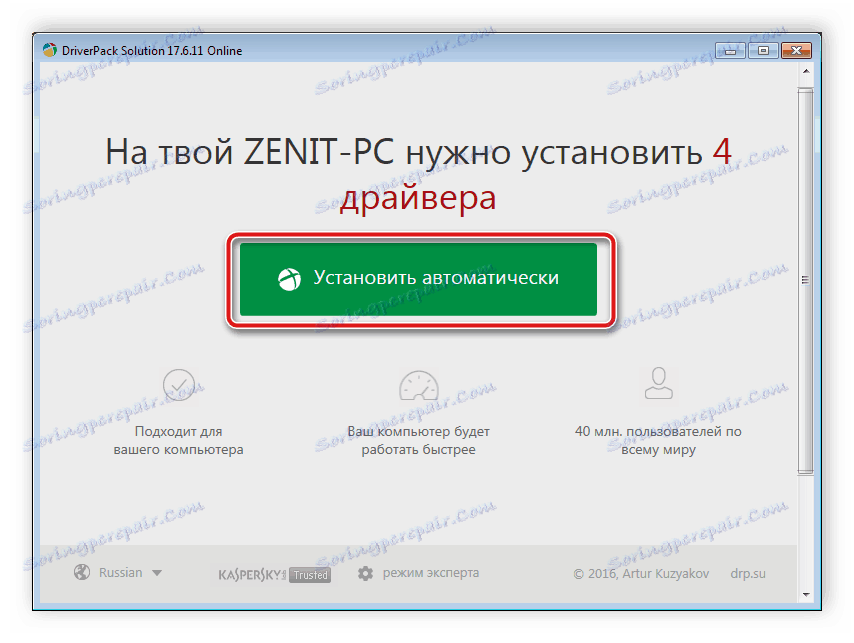
Више детаља:
Како ажурирати управљачке програме на рачунару користећи ДриверПацк Солутион
Тражите и инсталирајте управљачке програме у програму ДриверМак
Метод 4: ИД хардвера
Свака компонента матичне плоче додељује свој јединствени број. Захваљујући њему, помоћу независних услуга можете преузети одговарајући возач. Недостатак ове опције је да ће за сваку компоненту одвојено препознати идентификатор и преузети софтвер, али овако ћете добити радни софтвер. Прочитајте ову тему у чланку на следећем линку.
Више детаља: Тражите драјвере помоћу хардверског ИД-а
Метод 5: Стандардна функција Виндовса
Оперативни систем Виндовс вам омогућава да преузимате и инсталирате управљачке програме за неопходне уређаје без сајтова и софтвера независних произвођача. Ова метода се примјењује на компоненте матичне плоче. Упознајте детаљни водич за инсталацију помоћу уграђених алата за оперативни систем у другом чланку нашег аутора.
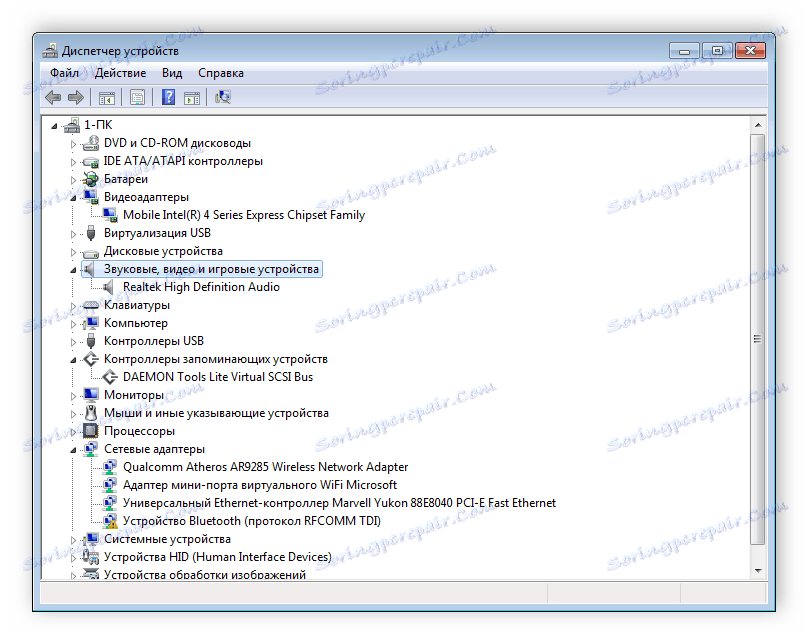
Више детаља: Инсталирање управљачких програма помоћу стандардних Виндовс алата
Изнад смо покушали да кажемо што је више могуће о свим доступним начинима за проналажење и инсталирање драјвера за МСИ матичну плочу. Надамо се да смо јасно објаснили ситуацију са бројем Н1996, дефиницијом модела опреме и сада немате питања о томе.